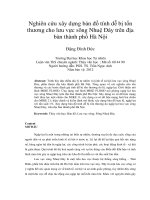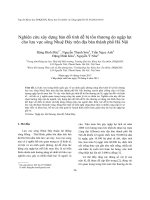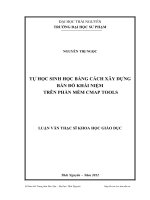Xây dựng bản đồ chuyên đề bằng phần mềm MapInfo
Bạn đang xem bản rút gọn của tài liệu. Xem và tải ngay bản đầy đủ của tài liệu tại đây (1.15 MB, 12 trang )
Bản đồ chuyên đề 41 Tran Thi Phung Ha, MSc
Chương 3:
Xây dựng bản đồ
chuyên đề bằng phần
mềm MapInfo
Giới thiệu
MapInfo là phần mềm dễ sử dụng có thể thành lập được những bản đồ đẹp,
nhanh chóng, quản lí dữ liệu, rút trích thông tin hiệu quả vì vậy được xem
như công cụ cần thiết trong quá trình thành lập bản đồ
Mục tiêu
Sau khi học xong phần này SV có thể
- Hiểu được cách sử dụng phần mềm
- Phối hợp kiến thức 2 chương đầu và kỹ năng sử dụng MapInfo để
thành lập bản đồ chuyên đề tự chọn
Mục lục
1. Giới thiệu chung về phần mềm MapInfo
2. Các thao tác cơ bản
3. Các bước thành lập bản đồ chuyên đề
1.Giới thiệu chung về MapInfo
1. Thanh tiêu đề (Title Bar):
Nằm ở dòng trên cùng của màn hình, có
biểu tượng của Mapinfo và dòng tiêu đề Mapinfo Professional.
Thanh thực đơn
www.Beenvn.com
Bản đồ chuyên đề 42 Tran Thi Phung Ha, MSc
Thanh thực đơn (Menu Bar):
Nằm ở dòng phía dưới thanh tiêu đề
chứa các mục của lệnh. Các mục trong thanh thực đơn bao gồm các Menu chuẩn là (
File, Edit, Object, Query, Table, Option,…) và các Menu bổ sung ứng với các công
việc cụ thể đang thực hiện.
2. Các hộp công cụ: Hộp main
Chọn đối tượng
Lấy thông tin
Dời ảnh
Zoom, thu phóng
tầm nhìn
Dán nhãn
Lớp thông tin
Đo độ dài
Bảng chú giải
Lớp
(layer)
www.Beenvn.com
Bản đồ chuyên đề 43 Tran Thi Phung Ha, MSc
Hộp Drawing
Hộp tools:
Chạy chương trình MapBasic, thực hiện lệnh: Tools/ Run
Map Basic Program. Khi đó sẽ có một cửa sổ liệt kê các chương trình
MapBasic
3. Cửa sổ làm việc của Mapinfo:
Khi một Table đang mở trong Mapinfo ta có thể các loại cửa sổ sau:
- Cửa sổ Map: Cửa sổ bản đồ, trình bày dữ liệu đồ hoạ.
- Cửa sổ Browses: Duyệt bảng dữ liệu thuộc tính
- Cửa sổ Graph: Cửa sổ trình bày biểu đồ.
- Cửa sổ Layout: Trình bày trang in.
- Redistrict: Cửa sổ phân nhóm đối tượng
.
Vẽ kí hiệu điểm
Vẽ kí hiệu đường và polygon
Viết chữ (text)
Vẽ kí hiệu diện tích
Định dạng kí hiệu điểm,
đườn, diện tích và chữ
viết
Tạo lưới toạ độ
Tạo thước tỷ lệ
www.Beenvn.com
Bản đồ chuyên đề 44 Tran Thi Phung Ha, MSc
4. Các kiểu dữ liệu của Mapinfo:
a./Kiểu dữ liệu không gian:
Điểm (Point): Mô tả các thực thể mà ta chỉ quan tâm đến vị trí mà không quan
tâm đến kích thước, hình dáng.
Đường (Line): Mô tả các thực thể mà ta chỉ quan tâm đến chiều dài của
chúng. Có thể là đường thẳng, đường gấp khúc hoặc các cung.
Vùng (Region): Mô tả các thực thể có sự khép kín hình học và bao phủ một
vùng diện tích nhất định.
b./ Kiểu dữ liệu thuộc tính:
Ký tự (Character): Dùng cho các thuộc tính mô tả như tên, kí hiệu,…
Số nguyên (Integer): Dùng cho các thuộc tính rời rạc, có thứ tự hoặc không
thứ tự như số dân, số thứ tự, số lượng gia súc,…
Số thực (Real): Dùng cho các thuộc tính là thông số kĩ thuật, các giá trị của
đối tượng,…
Ngày, tháng (Date): Lưu trữ ngày tháng …
Logic: (Logical): Lưu trữ các thuộc tính chỉ có 2 giá trị đúng ( true) hoặc sai (
False).
Cửa sổ Browser
Cửa sổ Map
Cửa sổ Graph Cửa sổ Layout
www.Beenvn.com
Bản đồ chuyên đề 45 Tran Thi Phung Ha, MSc
II. Các thao tác cơ bản
II. 1. Biên tập bản đồ khi có file ảnh quét -
Mở một tập tin ảnh quét
- Chạy chương trình MapInfo, chọn File/ Open Table. Trong hộp thoại Open
Table, tại mục Type of File (kiểu file) ta chọn Raster Imager, sau đó chọn tên của ảnh
quét muốn mở. Và nhấp OK. Khi đó hộp thoịa sẽ xuất hiện với hai nút chọn: Display
(hiển thị hình ảnh) và Regiter (đăng ký toạ độ và phép chiếu cho bản đồ).
II.2 Đặt các điểm khống chế cho ảnh quét:
Hộp thoại Image Registration:
Khi ta chọn Registration thì hộp thoại Image Registration sẽ được mở với các nội
dung sau
:
www.Beenvn.com